Roblox 오류 코드 268을 수정하는 방법 (08.11.25)
Roblox는 오늘날 대규모 멀티 플레이어 온라인 게임 플랫폼 중 하나입니다. 사람들이이 게임에 열광한다고 말할 수 있습니다. Roblox Corporation이 2006 년에 개발하고 출시 한이 게임은 플레이어가 자신 만의 창의적인 게임을 만들 수있을뿐만 아니라 프로그래밍 언어를 사용하여 게임을 호스팅 할 수 있도록합니다. Microsoft Windows, Android, iOS, Xbox One, macOS, Fire OS 및 기타 플랫폼을 포함한 다양한 장치에서 사용할 수 있습니다.
안타깝게도 상당수의 Roblox 플레이어가 오류 코드 268을 받고 있다고보고했습니다. 이 특정 문제는 Roblox 플랫폼에서 사용자가 만든 게임을 플레이하려고 할 때 나타나는 Roblox 오류 중 하나입니다. 기본적으로 게임에서 쫓겨 난 다음 화면에 오류 메시지가 표시됩니다.
이 오류는 명백한 이유없이 갑자기 발생하기 때문에 매우 짜증납니다. Roblox 게임을 잠시 즐기고있다가 다음 순간에 부팅됩니다.
이 오류는 일부 금지 된 클라이언트 행동으로 인해 퇴장 당했기 때문에 게임 서버에 참여할 수 없음을 의미합니다. 예를 들어 사용자가 치팅 소프트웨어 나 게임 익스플로잇을 사용하려고하면이 오류가 나타납니다. 이 문제가 발생하면 계속 읽어보고 원인과 시도 할 수있는 해결 방법을 찾으십시오.
프로 팁 : PC에서 성능 문제, 정크 파일, 유해한 앱 및 보안 위협을 검사하십시오.
시스템 문제 또는 성능 저하를 유발할 수 있습니다.
특별 제안. Outbyte 정보, 제거 지침, EULA, 개인 정보 보호 정책.
Roblox 오류 코드 268이란 무엇입니까예기치 않은 클라이언트 동작으로 인해 게임에서 쫓겨났다는 Roblox 오류 코드 268이 표시되는 경우 혼자가 아닙니다. Roblox 플레이어가 처리해야하는 것은 실망스러운 오류입니다.
다음 오류 메시지는 사용자가 겪는 일반적인 버전 중 일부입니다.
- “예기치 않은 클라이언트 동작으로 인해 추방당했습니다. (오류 코드 : 268)”
- “서버에서 추방당했습니다. 다른 게임을 닫고 다시 참여하십시오 (오류 코드 : 268).”
오류 메시지가 발생한 상황에 대해 명확하지 않기 때문에 매우 실망 스럽습니다. 오류가 발생할 것이라는 표시도 없습니다. 이 특정 Roblox 오류 코드 268이 나타나는 원인은 여러 가지가 있습니다.
Roblox 오류 코드 268의 원인은 무엇입니까?Roblox 오류 코드 268은 다음과 같은 이유로 발생할 수 있습니다.
< ul>위의 이유 중 하나가 Roblox 오류 코드 268을 트리거 할 수 있으며 둘 이상의 오류가있을 수 있습니다. 범죄자. 이 오류를 처리하는 가장 좋은 방법을 찾으려면 전에 솔루션을 확인하십시오.
Roblox 오류 코드 268에 대해해야 할 일?안타깝게도이 오류에 대한 명확한 원인이 없기 때문에 아직이 문제에 대한 영구적 인 해결책이 없습니다. 그러나 많은 플레이어가이 문제에 직면 한 다른 사용자가 시도 할 수있는 여러 종류의 수정 사항을 나열했습니다. 대부분의 경우 아래에 설명 된 솔루션으로 오류가 수정되지만 오류가 다시 발생하는 경우가 있습니다. 이 경우 추가 문제 해결을 위해이 가이드를 다시 참조하십시오.
해결 방법 1 : Roblox 서버에 갑작스러운 문제가 있는지 확인합니다.이 오류를 해결하기 전에 가장 먼저해야 할 일은 문제가 원인인지 확인하는 것입니다. Roblox 게임 서버의 문제입니다. 수정 사항을 적용하기 전에 다음 두 서비스 중 하나로 이동하여 Roblox 서버의 상태를 확인하십시오.
- IsTheServiceDown
- DownDetector
동일한 플랫폼에서 게임을하는 다른 사용자도 현재보고있는 오류가 발생하는지 확인하려면 Roblox의 URL 만 입력하면됩니다.
문제가 실제로 서버와 관련이있는 경우 Roblox 팀이 문제를 해결하려고하는 동안 기다리기만하면됩니다. 수시로 게임을 실행하여 문제가 해결되었는지 모니터링 할 수 있습니다.
해결 방법 2 : 치트 엔진을 제거합니다.어떤 종류의 부정 행위를 사용 중이거나 이전에 사용했기 때문에 문제가 발생하는 경우 Roblox를 플레이 할 때 발생하는 메커니즘이이 오류의 발생을 설명합니다.
이 경우 Roblox 치트 엔진을 제거하고 게임을 다시 시작하여이 문제를 해결할 수 있습니다.
Roblox 치트 엔진을 제거하려면 아래 단계를 따르세요.
치트 엔진이 완전히 제거되었는지 확인하고 Roblox 게임에 다시 참여해보세요.
해결 방법 3 : Xbox에서 게임 다시 설치 One.Xbox One 본체에서 Roblox를 플레이 할 때이 오류가 발생하면 잘못된 설치 또는 호환성 문제를 나타냅니다. Xbox One 본체를 종료하거나 업데이트 설치 중에 갑자기 꺼 졌을 때 발생할 수 있습니다. 가장 좋은 방법은 앱을 제거하고 다시 설치하는 것입니다.
이 문제를 해결하려면 아래의 단계별 지침을 따르십시오.
게임을 다시 설치하면이 문제를 쉽게 해결할 수 있습니다. 하지만 문제가 지속되면 아래의 다음 해결 방법으로 이동하세요.
해결 방법 4 : 바이러스 백신을 사용 중지합니다.보고서에 따르면이 문제는 타사 응용 프로그램의 간섭으로 인한 것일 수도 있습니다. 그리고 가장 일반적인 원인은 과잉 보호 안티 바이러스입니다. 최종 사용자 장치 (PC, 모바일 장치, 콘솔)가 Roblox 서버와 통신하지 못하게합니다. 이 경우 서버가 게임에서 사용자를 쫓아 내고 268 오류 코드를 표시 할 수 있습니다.
이 문제는 대부분 Windows 10의 바이러스 백신 프로그램 (AVG, Avira 및 AVG)에서 발생하는 것으로보고됩니다. Kaspersky. 이 경우 실시간 보호를 해제하여이 문제를 해결할 수 있습니다. 대부분의 보안 프로그램에서는 사용자가 작업 표시 줄 또는 트레이 아이콘을 사용하여이 작업을 직접 수행 할 수 있습니다. 바이러스 백신 아이콘을 마우스 오른쪽 버튼으로 클릭 한 다음 실시간 보호를 일시적으로 비활성화 할 수있는 옵션을 찾으십시오.
그러나 기본 보안 제품군을 사용하는 경우에는 적용되지 않습니다. Windows Defender를 사용중인 경우 아래 단계에 따라 Roblox 게임을 방해하지 않도록 일시적으로 비활성화 할 수 있습니다. 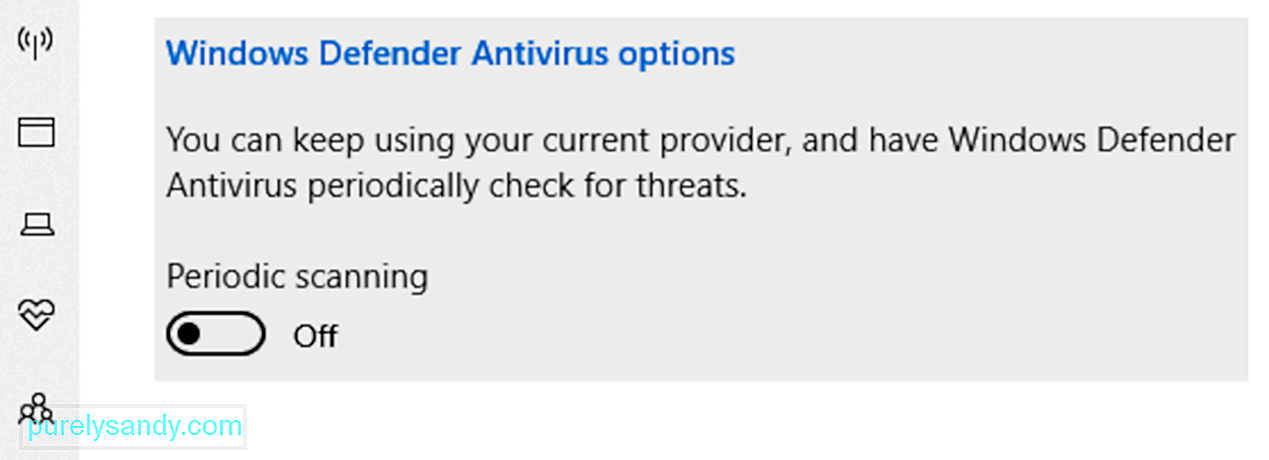
이 작업을 수행 한 후 컴퓨터를 다시 시작하고 게임을 다시 시작하여 문제가 이제 해결되었는지 확인합니다.
해결 방법 5 : Windows 10에서 UWP Roblox 앱을 사용합니다.해결 방법이없는 경우 Windows 10 컴퓨터에서이 오류가 계속 발생하면 Roblox UWP 또는 유니버설 Windows 플랫폼 앱으로 마이그레이션하여 오류를 우회 할 수 있습니다. 이것은 해결 방법 일 뿐이며 실제로 문제를 해결하지는 않습니다.
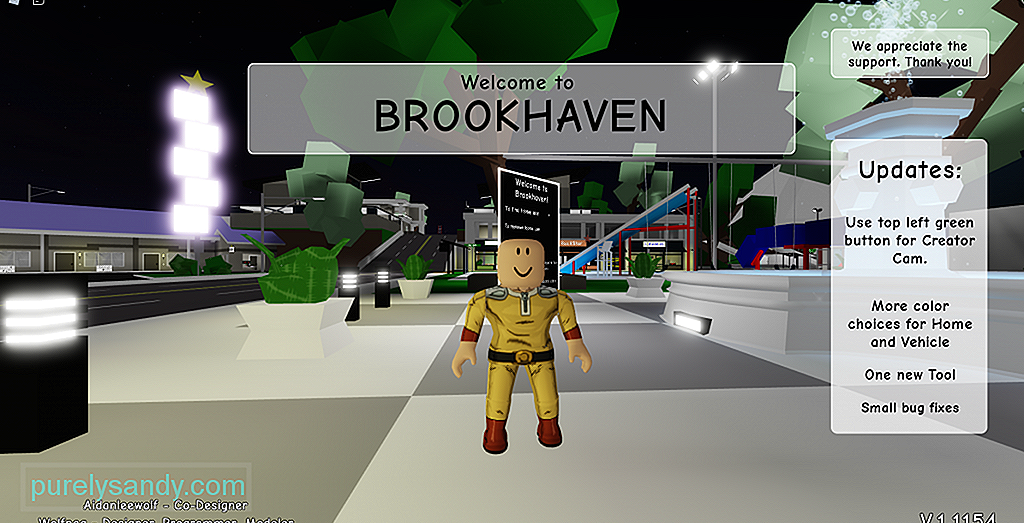
다음은 Roblox의 UWP 앱을 설치하고 사용할 때 따를 수있는 단계입니다. Windows 10 컴퓨터 :
이 문제가 여전히 해결되지 않으면 다음 해결 방법으로 이동합니다.
해결 방법 6 : 인터넷 설정을 삭제합니다. 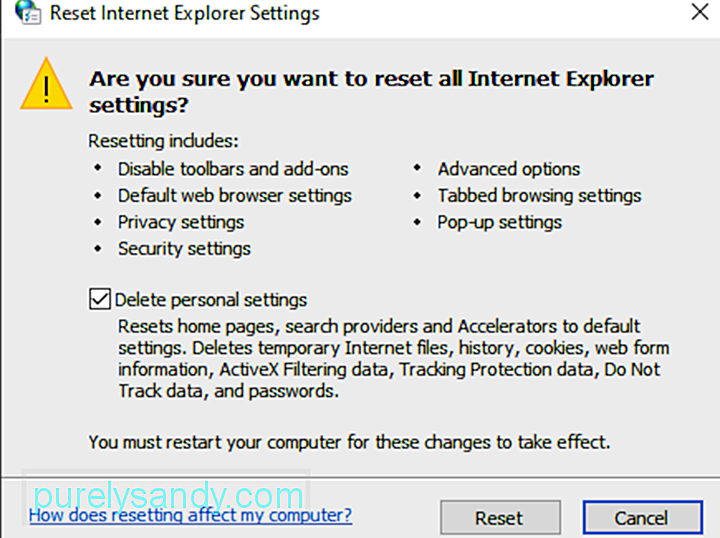 위의 잠재적 인 수정을 수행 한 후이 부분에 도달 한 경우 네트워크 불일치로 인한 일부 네트워크 문제가 발생할 가능성이 높습니다.
위의 잠재적 인 수정을 수행 한 후이 부분에 도달 한 경우 네트워크 불일치로 인한 일부 네트워크 문제가 발생할 가능성이 높습니다.
동일한 오류가 발생한 영향을받는 사용자는 인터넷 옵션 메뉴를 편집하고 브라우저의 고급 메뉴에서 개인 설정을 삭제하여이 문제를 해결할 수 있음을 확인했습니다.
이 프로세스는 Internet Explorer의 설정을 다시 기본값으로 재설정합니다. 인터넷 옵션에서 개인 설정을 삭제하는 방법은 다음과 같습니다.
위의 솔루션은 Roblox 오류 코드 268을 처리하는 데 도움이 될 것입니다. 각 솔루션을 통해 어떤 솔루션이 적합한 지 확인할 수 있습니다. 수정 사항이 효과가없는 경우 Roblox 개발자 포럼에 문의하여 추가 지원을 받으세요.
YouTube 비디오: Roblox 오류 코드 268을 수정하는 방법
08, 2025

